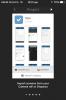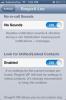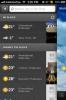IOS में सहायक टच को कैसे कस्टमाइज़ करें
iOS के पास लंबे समय से एक सुविधा है, जिसका नाम ive AssistiveTouch ’है। iPhone उपयोगकर्ता जिनके पास कभी भी दोषपूर्ण होम बटन होता है, वे अक्सर अपने डिवाइस का उपयोग करने के लिए जब तक इसे ठीक नहीं किया जा सकता है तब तक असिस्टिवटच सुविधा पर भरोसा किया जाता है। IOS में शामिल किए जाने के बाद से, असिस्टिवटच बटन अनुकूलन योग्य हैं। IOS 9 और 10 में, कस्टमाइज़ेशन मेनू पुराने संस्करणों की तुलना में काफी अलग है। यहां बताया गया है कि आप iOS में सहायक बटन को कैसे अनुकूलित कर सकते हैं।
आप सेटिंग ऐप से असिस्टिवटच को सक्षम कर सकते हैं। जनरल> पहुंच पर जाएं और इसे सक्षम करें। एक बार सक्षम होने के बाद, सहायक टच स्क्रीन में Menu कस्टमाइज़ टॉप लेवल मेनू ’विकल्प होता है। यह वह जगह है जहां आप छह बटन को अनुकूलित कर सकते हैं जो आपकी स्क्रीन पर सहायक टच बटन को टैप करते समय दिखाई देते हैं।
एक बटन को हटाना
मुख्य असिस्टिवटच मेनू में केवल छह बटन हो सकते हैं। यदि बटन में से कोई एक सुविधा के लिए है जिसका आप अक्सर उपयोग नहीं करते हैं, तो आप इसे हटा सकते हैं। ऐसा करने के लिए, असिस्टिवटच के लिए कस्टमाइजेशन स्क्रीन खोलें और सबसे नीचे माइनस बटन पर टैप करें। यह remove अधिसूचना केंद्र ’बटन को हटा देगा। बटन को तब माइनस बटन पर प्रत्येक टैप के साथ क्लॉकवाइज हटा दिया जाता है।


एक बटन जोड़ना
एक बटन जोड़ने के लिए, अनुकूलन स्क्रीन पर प्लस बटन पर टैप करें। जब आप एक बटन जोड़ते हैं, तो आप यह चुन सकते हैं कि यह समर्थित फ़ंक्शन की सूची से क्या कार्य करेगा। वह फ़ंक्शन चुनें जिसके लिए आप बटन जोड़ना चाहते हैं और शीर्ष दाईं ओर one Done ’टैप करें।


एक बटन बदलना
आपको इसे नए के साथ बदलने के लिए एक बटन को हटाना जरूरी नहीं है। आप एक बटन को संपादित कर सकते हैं ताकि इसे एक अलग से बदल दिया जाए। ऐसा करने के लिए, वह बटन टैप करें जिसे आप अनुकूलन स्क्रीन पर बदलना चाहते हैं। सभी समर्थित कार्यों की एक सूची दिखाई देगी। चुनें कि आप किस फ़ंक्शन के लिए पुराने को स्वैप करना चाहते हैं और 'संपन्न' पर टैप करें।


एक छोटी टिप
जैसा कि हमने पहले बताया, ज्यादातर उपयोगकर्ता असिस्टिवटच से परिचित हो जाते हैं जब उनका होम बटन काम करना बंद कर देता है। जब भी आप सहायक बटन को टैप करते हैं, तो उन्हें वास्तव में किसी भी अन्य बटन की आवश्यकता नहीं होती है। यदि आप चाहते हैं कि सहायक बटन केवल होम बटन के कार्य को निष्पादित करें जब आप इसे टैप करते हैं, तो ऊपर वर्णित मेनू से अन्य सभी बटन हटा दें। होम बटन रखें और जब आप एसिसिटवेट बटन पर टैप करते हैं, तो यह आपको अन्य बटन का मेनू दिखाए बिना होम बटन के फंक्शन को अंजाम देगा।
खोज
हाल के पोस्ट
हाई-फिडेलिटी आईफोन ऐप को प्रोटोटाइप के साथ प्रदर्शित करें
एक कंप्यूटर विज्ञान के छात्र के रूप में, मैंने मानव कम्प्यूटर इंटरे...
व्यक्तिगत iPhone संपर्कों और एप्लिकेशन के लिए सूचनाएं अनुकूलित करें
हर कोई मुफ्त सामान पसंद करता है, लेकिन अगर कोई ऐप वास्तव में अच्छा ...
IPhone के लिए SKYE आपके क्षेत्र से तस्वीरों के साथ मौसम के पूर्वानुमान को जोड़ती है
एक मौसम ऐप इन दिनों शायद ही कभी रोमांचक और अद्वितीय लेबल किया जा सक...